استخدام وضع تخزين USB عالي السعة
عند توصيل المشغّل بكمبيوتر Windows، تكون الأوضاع التالية متاحة.
وضع تخزين USB عالي السعة
- يستخدم الكمبيوتر المشغّل كجهاز تخزين USB.
- يمكن نقل البيانات بين الكمبيوتر والمشغّل.
- يمكنك الوصول إلى [WALKMAN] ومجلد التخزين الخاص ببطاقة microSD مباشرة لإدارة الملفات.
- يقوم المشغّل بالشحن عبر الكمبيوتر.
- لا يمكنك تشغيل المشغّل.
وضع USB
- يقوم المشغّل بالشحن عبر الكمبيوتر.
- يمكنك تشغيل المشغّل بينما المشغّل متصل بالكمبيوتر.
- لا يمكن إرسال البيانات.
يحتوي هذا الموضوع على التعليمات الخاصة بالعمليات التالية.
- التحويل من وضع "تخزين USB عالي السعة" إلى وضع USB
- التحويل من وضع USB إلى وضع "تخزين USB عالي السعة"
التحويل من وضع "تخزين USB عالي السعة" إلى وضع USB
عند توصيل المشغّل بكمبيوتر، يدخل المشغّل في وضع "تخزين USB عالي السعة".
-
انقر [Turn Off USB Mass Storage] (
 )
)ستظهر شاشة الوضع USB.
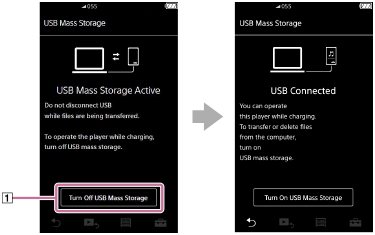
-
انقر
 .
.ستعود الشاشة إلى العرض السابق.
التحويل من وضع USB إلى وضع "تخزين USB عالي السعة"
اعتمادًا على الوظيفة المختارة، قد لا تظهر  أو [USB Connection Settings] على شاشة المشغّل. في هذه الحالة، انقر
أو [USB Connection Settings] على شاشة المشغّل. في هذه الحالة، انقر  للعودة إلى شاشة المكتبة الخاصة بوظيفة تشغيل الموسيقى.
للعودة إلى شاشة المكتبة الخاصة بوظيفة تشغيل الموسيقى.
-
انقر بنود القائمة بالترتيب التالي.
 – [Settings] – [Device Settings] ([Basic Settings]) – [USB Connection Settings] – [Turn On USB Mass Storage] – [OK].
– [Settings] – [Device Settings] ([Basic Settings]) – [USB Connection Settings] – [Turn On USB Mass Storage] – [OK].
ملاحظة
-
قبل تعطيل وضع "تخزين USB عالي السعة"، نوصي بتنفيذ [فصل الجهاز بأمان] على الكمبيوتر.
-
لا تقم بفصل المشغّل أثناء نقل المحتوى بين المشغّل والكمبيوتر. فالقيام بذلك سوف يُتلف البيانات.
على شاشة الكمبيوتر، تأكد من انتهاء نقل البيانات بشكل صحيح.

محتويات دليل المساعدة قد تكون عرضة للتغيير بدون إشعار بسبب التحديثات في مواصفات المنتج.
قد تم ترجمة دليل المساعدة هذا باستخدام الترجمة الآلية.